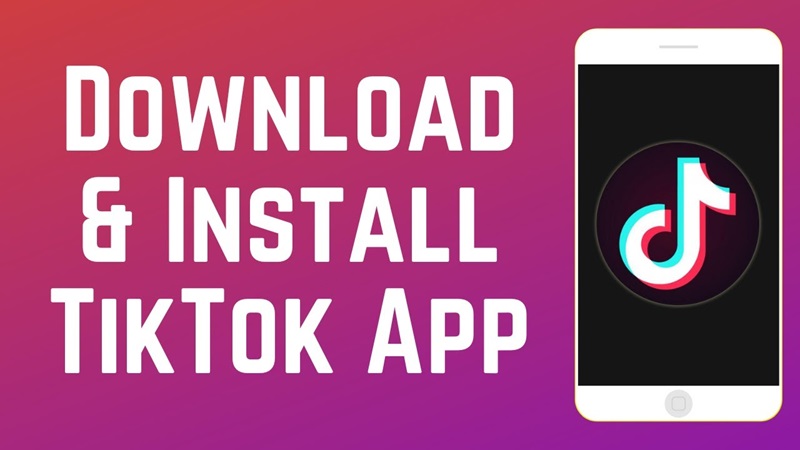[Giải Đáp] Tại sao tôi không thể gửi tin nhắn trên TikTok?
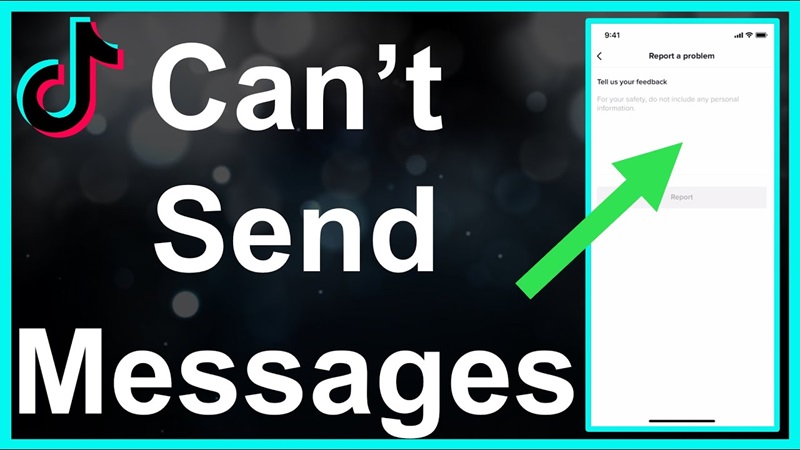
TikTok không chỉ là một nền tảng mạng xã hội phổ biến, mà còn là cầu nối giao tiếp giữa hàng triệu người dùng trên khắp thế giới. Tuy nhiên, không ít người gặp phải tình trạng không thể gửi tin nhắn trên TikTok. Nếu bạn đang thắc mắc "Tại sao tôi không thể gửi tin nhắn trên TikTok?", thì bài viết này sẽ giải thích rõ nguyên nhân và cách khắc phục một cách chi tiết nhất. Hãy cùng TikTok DL khám phá ngay!
I. Tại sao tôi không thể gửi tin nhắn trên TikTok? Nguyên nhân
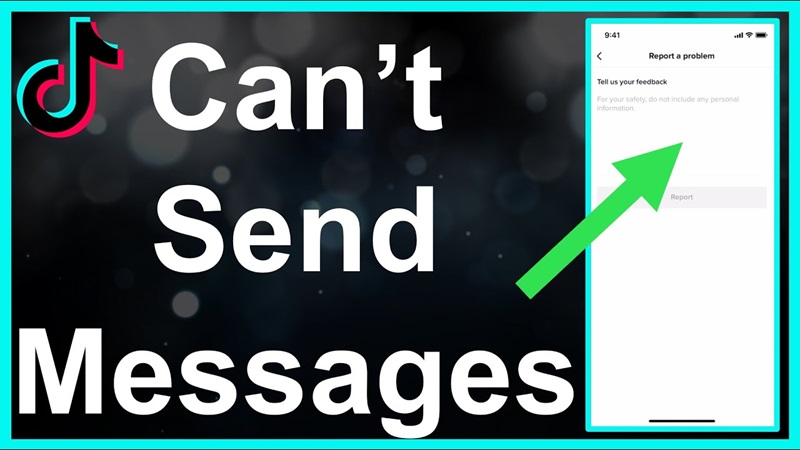
Để hiểu rõ lý do “Tại sao tôi không thể gửi tin nhắn trên TikTok”, chúng ta cần xem xét các yếu tố có thể gây ra vấn đề này. Dưới đây là những nguyên nhân phổ biến mà TikTok DL đã tìm hiểu:
1. Hai tài khoản TikTok chưa theo dõi nhau
TikTok có một nguyên tắc rõ ràng: tính năng nhắn tin chỉ hoạt động nếu cả hai tài khoản đã theo dõi lẫn nhau. Đây là một trong những biện pháp bảo vệ quyền riêng tư hiệu quả nhất của nền tảng này, ngăn chặn những tin nhắn không mong muốn hoặc tin nhắn spam từ người lạ.
Khi bạn cố gắng nhắn tin cho một người chưa theo dõi bạn, TikTok sẽ hiển thị thông báo hoặc chặn hoàn toàn việc gửi tin nhắn. Điều này đặc biệt hữu ích cho người dùng có lượng người theo dõi lớn hoặc người muốn giữ cuộc sống cá nhân riêng tư.
Ngoài ra, nếu một trong hai tài khoản vô tình hủy theo dõi người kia, tính năng nhắn tin cũng sẽ bị vô hiệu hóa ngay lập tức. Vì vậy, đây là một lý do phổ biến khiến bạn không thể gửi tin nhắn dù trước đó vẫn liên lạc được.
2. Bị chặn tài khoản TikTok
Một trong những nguyên nhân trực tiếp khiến bạn không thể gửi tin nhắn cho ai đó là vì tài khoản của bạn đã bị họ chặn. Khi một người chặn bạn trên TikTok, hệ thống sẽ tự động hạn chế mọi tương tác giữa hai tài khoản, bao gồm nhắn tin, bình luận, hoặc xem nội dung của nhau.
Đặc biệt, TikTok không thông báo cho bạn biết rằng mình đã bị chặn, điều này có thể gây bối rối và khó hiểu. Một dấu hiệu để nhận biết là bạn không còn tìm thấy tài khoản của họ khi tìm kiếm, hoặc các tin nhắn trước đây giữa hai bên đã biến mất khỏi hộp thư.
Lý do chặn có thể xuất phát từ những hiểu lầm, tranh cãi, hoặc đơn giản là người kia muốn giới hạn số người liên lạc với mình. Đây là một tính năng quyền riêng tư quan trọng mà TikTok cung cấp, giúp người dùng cảm thấy an toàn và kiểm soát tốt hơn mối quan hệ trên nền tảng.
3. Chính sách giới hạn độ tuổi của TikTok
TikTok áp dụng các chính sách nghiêm ngặt để bảo vệ trẻ vị thành niên khỏi những rủi ro tiềm ẩn trên mạng xã hội. Một trong số đó là giới hạn độ tuổi đối với tính năng nhắn tin. Theo quy định, chỉ những người từ 16 tuổi trở lên mới được phép sử dụng chức năng này.
Điều này đồng nghĩa với việc nếu tài khoản của bạn hoặc người nhận tin nhắn khai báo độ tuổi dưới 16, bạn sẽ không thể gửi tin nhắn. TikTok tự động khóa tính năng này để đảm bảo an toàn cho người dùng trẻ tuổi, đồng thời hạn chế khả năng tiếp xúc với nội dung hoặc người dùng không phù hợp.
Đây là một nguyên nhân thường gặp đối với những người dùng nhỏ tuổi hoặc những ai vô tình khai báo sai thông tin ngày sinh khi tạo tài khoản. Hệ thống sẽ tự động nhận diện và áp dụng chính sách này mà không cần thêm bất kỳ thông báo nào.
4. Tài khoản của người nhận ở chế độ “Không nhắn tin”

TikTok cung cấp các tùy chọn quyền riêng tư linh hoạt, cho phép người dùng kiểm soát những ai được phép gửi tin nhắn cho mình. Một trong số đó là chế độ chỉ nhận tin nhắn từ bạn bè hoặc chặn hoàn toàn tin nhắn từ người lạ.
Nếu người nhận đã bật chế độ này, bạn sẽ không thể gửi tin nhắn cho họ, ngay cả khi cả hai đã theo dõi nhau. Điều này thường xảy ra với những tài khoản muốn hạn chế tương tác không mong muốn hoặc tập trung vào việc sáng tạo nội dung hơn là giao tiếp cá nhân.
Người dùng cũng có thể điều chỉnh quyền riêng tư bất kỳ lúc nào, nên có thể họ đã thay đổi cài đặt sau lần tương tác gần đây nhất với bạn. Điều này làm cho việc nhắn tin đột ngột trở nên không khả dụng mà không rõ nguyên nhân.
5. Số điện thoại di động đăng ký TikTok chưa được xác minh
TikTok yêu cầu người dùng xác minh số điện thoại di động khi đăng ký tài khoản hoặc sử dụng một số tính năng quan trọng, bao gồm nhắn tin. Nếu bạn chưa thực hiện bước xác minh này, tài khoản của bạn sẽ bị hạn chế một số quyền truy cập, đặc biệt là với các tính năng giao tiếp.
Xác minh số điện thoại không chỉ là bước cần thiết để kích hoạt nhắn tin, mà còn giúp TikTok đảm bảo rằng người dùng là thật, giảm thiểu tình trạng tài khoản ảo hoặc lạm dụng nền tảng. Việc không xác minh số điện thoại sẽ khiến bạn gặp khó khăn trong việc tương tác với người dùng khác trên TikTok, bao gồm cả việc gửi tin nhắn.
6. Chưa kết nối Internet
Một nguyên nhân đơn giản nhưng lại thường bị bỏ qua chính là kết nối Internet của bạn. TikTok yêu cầu một kết nối mạng ổn định để thực hiện mọi thao tác, từ xem video, đăng nội dung, cho đến gửi tin nhắn.
Nếu mạng của bạn yếu hoặc bị ngắt quãng, tin nhắn có thể không được gửi đi và bạn sẽ nhận thấy tình trạng gián đoạn trong toàn bộ hoạt động trên TikTok. Trong trường hợp này, lỗi không phải xuất phát từ ứng dụng mà là do điều kiện kết nối tại thời điểm đó.
7. Lỗi ứng dụng TikTok
Ứng dụng TikTok, giống như bất kỳ phần mềm nào khác, có thể gặp phải các lỗi hoặc trục trặc kỹ thuật trong quá trình sử dụng. Các lỗi này thường xảy ra khi bạn sử dụng phiên bản cũ của TikTok hoặc ứng dụng bị quá tải do bộ nhớ cache đầy.
Một số lỗi phổ biến liên quan đến tính năng nhắn tin bao gồm tin nhắn không được gửi đi, giao diện không hiển thị nút nhắn tin, hoặc ứng dụng bị thoát đột ngột khi cố gắng gửi tin. Những lỗi này không phải lúc nào cũng rõ ràng, nhưng chúng thường là nguyên nhân gây ra nhiều phiền toái cho người dùng.
II. Hướng dẫn cách khắc phục lỗi không thể nhắn tin trên TikTok
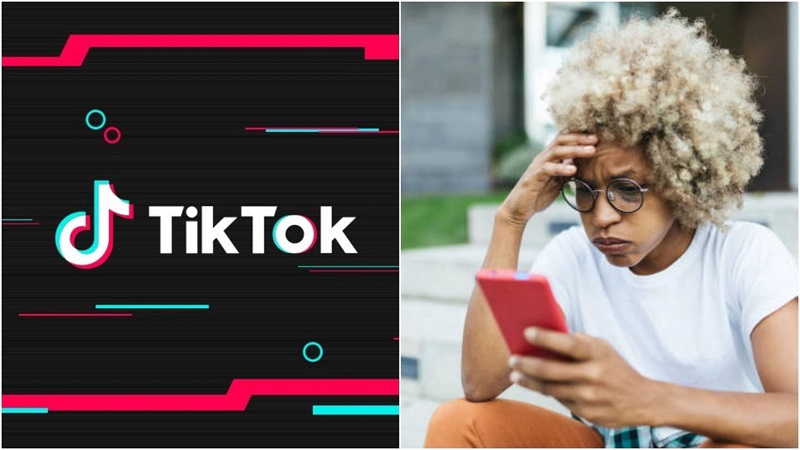
Sau khi đã hiểu nguyên nhân, hãy cùng tìm cách giải quyết từng vấn đề cụ thể. Dưới đây là những phương pháp bạn có thể áp dụng để khắc phục lỗi không thể nhắn tin trên TikTok.
1. Kiểm tra và đảm bảo hai tài khoản đã theo dõi nhau
Đây là bước đầu tiên và đơn giản nhất để khắc phục lỗi không thể nhắn tin trên TikTok. Như đã đề cập, TikTok yêu cầu hai tài khoản phải theo dõi nhau thì mới có thể gửi tin nhắn. Nếu bạn không thể nhắn tin cho ai đó, hãy kiểm tra xem liệu bạn và người đó đã follow nhau hay chưa.
Cách kiểm tra và theo dõi tài khoản trên TikTok:
- Bước 1: Mở ứng dụng TikTok và tìm kiếm tài khoản mà bạn muốn nhắn tin.
- Bước 2: Nhấn vào ảnh đại diện của người đó để vào trang cá nhân.
- Bước 3: Kiểm tra xem bạn đã nhấn nút “Follow” chưa. Nếu chưa, nhấn vào nút này để theo dõi người đó.
- Bước 4: Sau khi người kia nhận lại yêu cầu và follow bạn, bạn có thể thử nhắn tin lại.
Trong trường hợp bạn đã theo dõi người đó, nhưng vẫn không thể nhắn tin, hãy thử yêu cầu họ follow lại bạn. Đảm bảo rằng cả hai bên đã thực sự kết nối.
Lưu ý: Nếu bạn không thấy nút “Follow” trên trang cá nhân của người đó, có thể tài khoản của họ đang ở chế độ “Không cho phép tin nhắn từ người lạ”, như đã nói ở phần nguyên nhân. Lúc này, bạn cần yêu cầu họ điều chỉnh cài đặt quyền riêng tư.